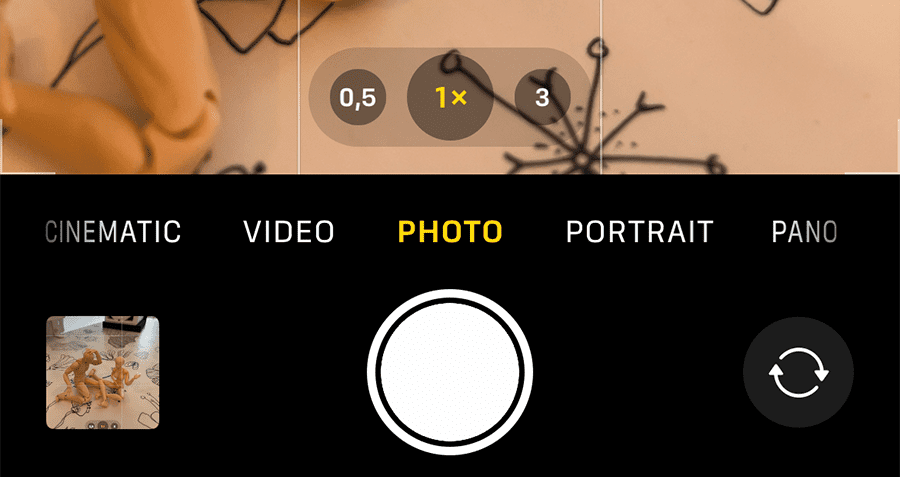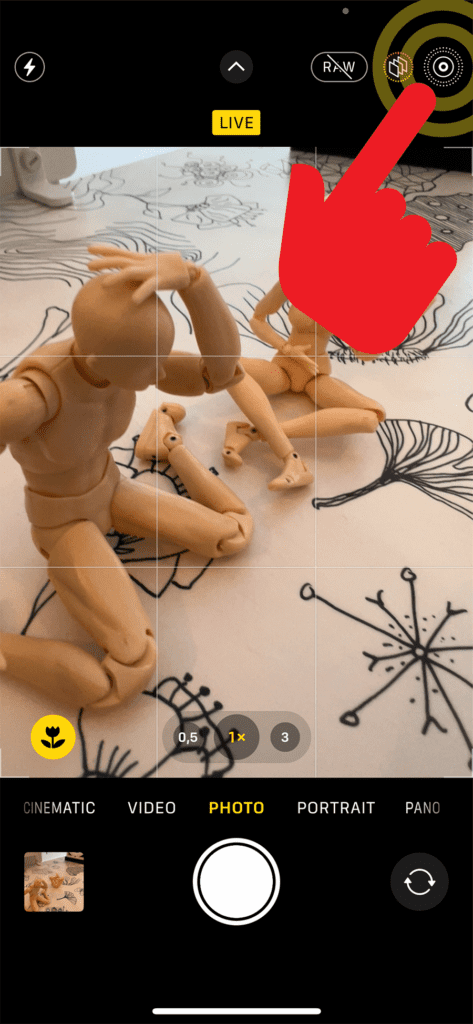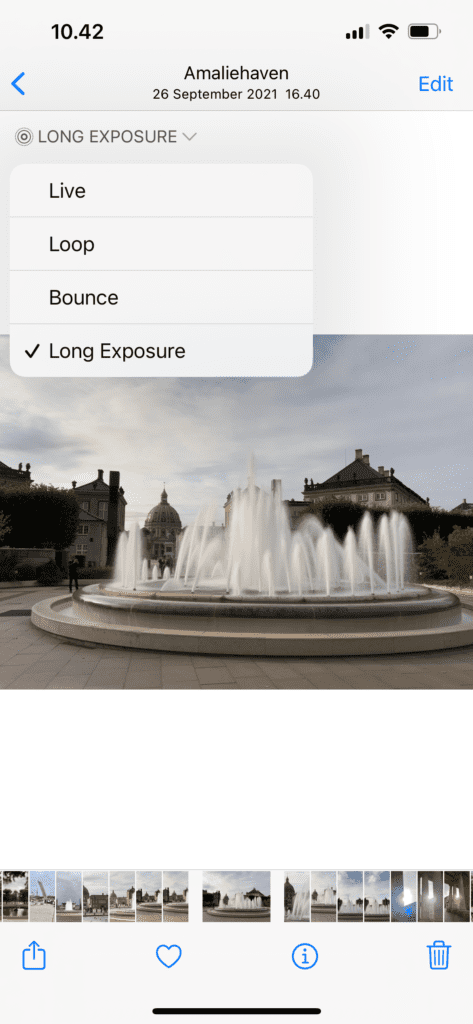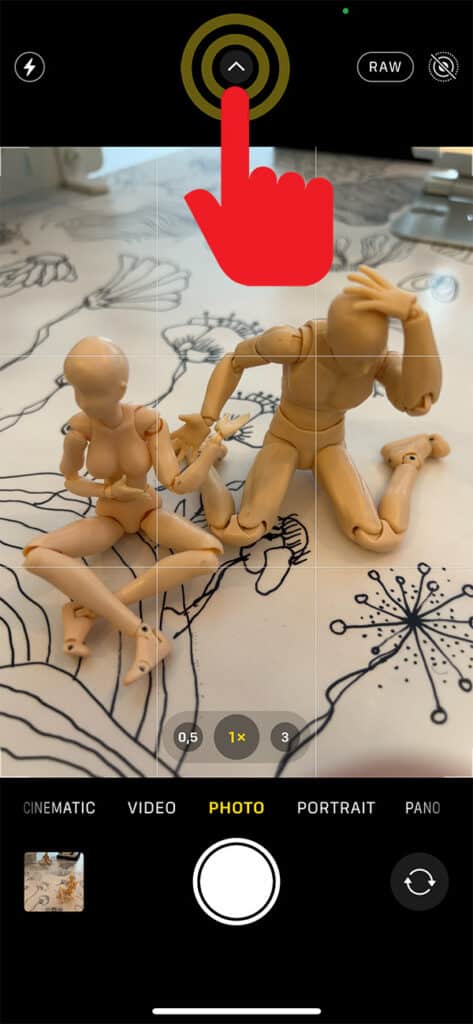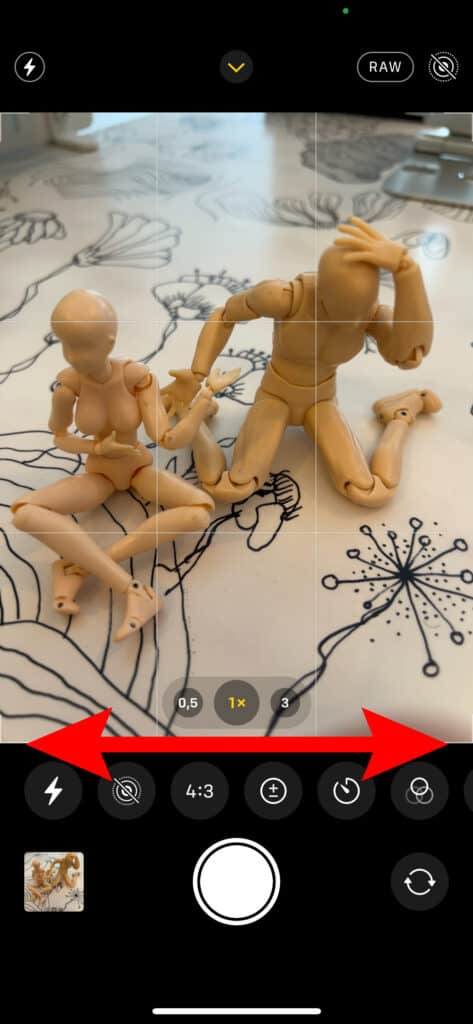Har du modellen med 3 eller 2 kogeplader på bagsiden?
Så har du ultravidvinkel, vidvinkel og en telefoto. Det er kun Pro og Pro Max modellen der har telefoto linsen.
Den er ikke ikke vildt telefoto men klart noget der er tættere på end de klassiske vidvinkler. En vidvinkel forvrænger et ansigt ret væsentligt så derfor har de foto orienterede smartphone mere end en linse på den dyre bagside. Telelinsen er også den der bruges til portrætter så din ansigt ikke bliver unaturligt forvrænget.

I din kameraapp har du lynskift. Det er de rene zooms, så du slipper for et digitalt zoom som bare er en tæt beskæring af dit billede (det er derfor de ser ustyrligt ringe ud, så drop digitalt zoom). Du trykker på på 0,5 1,0 eller 3.0 tallet så skifter din iphone fra linse 1 til 2 til 3. Lad os se på forskellen:
Hurtigt zoom er at trykke på tallene der er ved dit billede. 0,5 er ultra 1 er vidvinkel og 3 er telefoto. Du kan også gramse på skærmen med 2 pølsefingre for zoom på tværs af maksimum og minimum.
Det er også noget du kan lave et live jump zoom med hvis du laver video … men det er en helt anden historie.
Sådan styrer du fokuspunkt og eksponering
Din skærm er også et betjeningspanel til at sætte din fokuspunkt på det du vil have helt perfekt skarpt.
Især når du er tæt på noget vil alt muligt andet blive sløret. Det ser blæret ud og noget man altid arbejder med på professionelle kameraer.
Det som bestemmer en ægte sløring er dit objektiv’s evne til at styre dybdeskarpheden. Det er ikke noget du kan lave om på i din iPhone men hovedreglen du kan udnytte er at det du fokuserer på vil altid være skarpt og det som er langt væk eller tæt på vil blive uskarpt.
Så udnyt at du kan trykke dig frem til et fokuspunkt og at du kan tone lyset ned eller op ved at trække sol ikonet op eller ned.
Den specielle portræt tilstand vil forsøge at lave en digtale sløring af baggrunden. Den er fin til små billeder til Sociale Medier men zoomer du ind på kanterne ser du masser af trælse sløringsfejl medmindre det er en skaldet dukke du tager billeder af. Så det er ikke en funktion jeg i praksis bruger.
Håndholdt langtidseksponering med iphone
Iphone har en “live” funktion. Den gør at der er en transition mellem billeder når du ruller dem igennem. Liret men også ret unødvendigt hvis man tænker på at denne type foto fylder det dobbelte af et normalt iphone billede. Men der er et par superfede muligheder gemt i metoden.
Perspektiver og reflektioner
En smartphone er et meget lille kamera. Det giver en stribe ulemper men også nogle helt indlysende fordele. Og dem har vi fokus på her!
Du kan nemt holde kameraet i normalt vanskelige positioner og dermed skyde spektakulære vinkler. Så det skal du helt klart udnytte. Ned på hug og du ser en helt ny verden. Vend din iphone på hovedet så linserne kommer helt ned på jorden og du er insta hero!
Hold din iphone højt oppe og peg ned, det kan nemt give nogle nye fede vinkler steder der måske er lidt overskudte eller kedelige bliver pludselig spændende at se igen.
Ekstra udstyr til endnu vildere billeder
Selfie stick. Ja, du fik kaffen galt i halsen, men det er nu du skal opgradere dine feriebilleder til noget endnu bedre end før. Moderne selfiestænger kan stå selv og har bluetooth fjernbetjening, så du kan skyde på afstand. Så udover den klassiske selfie i ekstra strakt arm kan du nu skyde på afstand hvor du selv er med. Det kan noget på ferien …
Idet en selfie stick idag kan stå selv kan du også bruge den som tripod. De koster typisk under 300 kr og fylder ganske lidt.
En lille fiberklud gør underværker
Det er jo en telefon med et kamera så sandsynligheden for at der er en fin gang håndcreme på linserne er ret stor. Det kan give et helt nyt udtryk i billedet men som udgangspunkt vil vi gerne have et klart og tydeligt motiv. Så tør linserne af for håndfedt. Det giver klarsyn. En lille klud er guld værd når du er på farten.
Bonustip
Den lille vinge i toppen af din skærm slår udvidende funktioner til. Du kan også swipe up nede i tilstandsbjælken for at få det samme op. Her har du også muligheden for at slå 3 eller 10 sekunders forsinkelse til.